Activation et affichage des notifications
Découvrez comment recevoir et afficher des notifications sur les activités et les événements du cycle de vie de votre application.
A propos de Notifications
Oracle vous avertit automatiquement par courriel de toutes les activités du cycle de vie de l'environnement et de tout événement ayant une incidence sur la disponibilité du service.
Vous pouvez visualiser jusqu'à 3 mois de notifications passées pour votre location dans la console cloud.
Présentation des abonnements d'annonce
Les applications Oracle converties en ou provisionnées sur la nouvelle console Oracle Cloud utilisent le service d'annonces Oracle Cloud Infrastructure (OCI) pour envoyer des notifications par courriel. Ce service avertit les clients des événements opérationnels affectant le statut du service. Vous pouvez vous abonner aux annonces pour les recevoir par courriel, SMS ou d'autres méthodes prises en charge grâce à l'intégration avec le service OCI Notifications.
Les annonces appartiennent à différentes catégories. Un préfixe d'annonce permet de comprendre en un coup d'oeil le type et la gravité relative des informations, et de déterminer si vous pouvez ou devez effectuer des actions. Les types d'annonce comprennent actuellement les éléments suivants, du plus important au moins important :
- Action requise. Vous devez effectuer une action spécifique dans votre environnement.
- Modification d'urgence. Une modification non planifiée mais urgente associée à votre environnement sera effectuée au cours d'une certaine période.
- Maintenance d'urgence prolongée. La période de maintenance d'urgence a été prolongée au-delà de la période précédemment communiquée.
- Maintenance d'urgence reprogrammée. La période de maintenance d'urgence a été reportée à une date ou à une heure ultérieure.
- Action recommandée. Vous avez une action spécifique à effectuer dans votre environnement, mais elle n'est pas obligatoire.
- Modification planifiée. Une modification planifiée associée à votre environnement est planifiée au cours d'une certaine période.
- Modification planifiée prolongée. La période de modification planifiée a été prolongée au-delà de la période précédemment communiquée.
- Modification planifiée reprogrammée. La modification planifiée de votre environnement a été reportée à une date ou à une heure ultérieure.
- Notification d'événement. Une modification importante de votre environnement a récemment eu lieu ou est en cours.
- Maintenance programmée. Il existe une période au cours de laquelle des activités de maintenance planifiées sont programmées sur votre environnement. Les activités de maintenance peuvent inclure le redémarrage de services ou d'autres actions ayant une incidence similaire.
- Maintenance d'urgence terminée. La maintenance d'urgence relative à votre environnement est terminée et les opérations normales ont repris.
- Modification planifiée effectuée. La modification planifiée de votre environnement est terminée et les opérations normales ont repris.
- Informations. Des informations qui pourront vous être utiles mais qui ne sont pas urgentes et qui ne nécessitent aucune action de votre part sont disponibles.
Si vous voulez recevoir des annonces via un courriel ou un autre mécanisme de distribution, vous pouvez gérer les préférences de courriel de l'administrateur de location ou configurer des abonnements.
Abonnements et sujets d'annonce
Les abonnements d'annonce dirigent les annonces correspondant aux critères de filtre spécifiés vers l'adresse de votre choix (e-mail, SMS, etc.). Les adresses peuvent être configurées à l'aide de rubriques dans le service Notifications, qui peut avoir plusieurs destinataires pour un protocole d'abonnement donné. Un sujet est un canal de communication qui permet d'envoyer des messages à ses abonnements.
- Si vous êtes un nouveau client Oracle, l'"administrateur de compte cloud" qui a provisionné l'application ou un utilisateur doté du rôle "Administrateur" dans la console cloud, vous recevez tous les courriels et pouvez visualiser les annonces de notification dans la console par défaut.
- Si vous êtes un client Oracle existant qui a été migré vers la console Oracle Cloud, tous les contacts de messagerie (abonnés à un courriel) configurés dans MyServices continueront à recevoir tous les courriels par défaut. Les préférences précédemment ajoutées, telles que la langue, le fuseau horaire et le type de notification dans MyServices, ne sont pas migrées automatiquement. L'administrateur de compte cloud ou une personne disposant du rôle "Administrateur" devra ajouter ces préférences dans la console cloud.
Pour les clients dont l'environnement a été converti dans la console Oracle Cloud, un abonnement d'annonce est automatiquement créé pour conserver leurs préférences de notification dans la console héritée :
- Abonnement d'annonce de service général : <Service_Name>_Service_Announcements_Converted_Announcement_Subscription
Configuration des abonnements d'annonce pour afficher et recevoir des notifications
Pour permettre à d'autres utilisateurs de l'organisation d'afficher les annonces des notifications dans la console, un administrateur doit les ajouter à un groupe disposant des droits d'accès suivants accordés dans une stratégie :
Allow group '<identity-domain-name'/'<your-group-name>' to read announcements in tenancyUn utilisateur doté de ce droit d'accès peut accéder à la page Annonces de la console pour visualiser les détails des notifications. Pour plus d'informations sur la configuration de groupes et de stratégies pour vos applications, reportez-vous à Gestion de l'accès utilisateur aux environnements d'applications.
Pour permettre à d'autres utilisateurs de l'organisation de recevoir les notifications par courriel ou via d'autres canaux (par exemple, par SMS), un administrateur doit créer un abonnement et ajouter les informations utilisateur à l'abonnement.
Pour créer un abonnement, vous avez besoin des droits d'accès de stratégie supplémentaires suivants :
Allow group '<identity-domain-name'/'<your-group-name>' to manage announcement-subscriptions in tenancy
Allow group '<identity-domain-name'/'<your-group-name>' to manage ons-topics in tenancyAffichage des annonces des notifications dans la console
Allow group '<identity-domain-name'/'<your-group-name>' to read announcements in tenancy- Dans la console, sélectionnez l'icône Annonces (
 ) dans la barre supérieure. La page Présentation apparaît.
) dans la barre supérieure. La page Présentation apparaît. - Sélectionnez Anneaux pour afficher toutes les annonces pour votre location. Sélectionnez le compartiment applicable ou le compartiment racine.
- Pour affiner la liste, vous pouvez effectuer les opérations suivantes :
- Filtrer la liste par date de début et de fin.
- Filtrer par plate-forme et service. Sélectionnez votre service pour afficher uniquement les annonces relatives à vos applications.
- Sélectionnez un onglet pour filtrer par type de notification. Par exemple, vous pouvez cliquer sur Gestion programmée pour filtrer la liste sur les notifications de maintenance programmée uniquement.
Pour plus de détails sur l'utilisation des annonces, reportez-vous à Annonces de la console.
Création d'un abonnement pour les annonces
Cette tâche explique comment créer un abonnement par courriel. Pour plus d'informations sur les autres options, reportez-vous à Annonces de la console.
Afin de créer un abonnement par courriel pour les annonces d'application, procédez comme suit :
- Dans la console, cliquez sur l'icône Annonces (
 ) dans la barre supérieure. La page Aperçu apparaît.
) dans la barre supérieure. La page Aperçu apparaît. - Cliquez sur Abonnements, puis sur Créer un abonnement à une annonce.
- Entrez un nom pour l'abonnement. Evitez de saisir des informations confidentielles.
- Vous pouvez éventuellement saisir une description. Evitez de saisir des informations confidentielles.
- Acceptez le compartiment par défaut ou sélectionnez le compartiment dans lequel créer l'abonnement.
- Sélectionnez Annonces sélectionnées uniquement.
- Définissez le groupe de filtres :
- Nom du groupe de filtres : entrez un nom, par exemple "Applications-Notifications".
- Type : sélectionnez Service.
- Valeur : sélectionnez le nom de votre application.
Ces sélections incluront toutes les annonces concernant l'application sélectionnée. Pour inclure uniquement les annonces liées à la maintenance, ajoutez un autre filtre :
- Cliquez sur +Another filter.
- Type : sélectionnez Type d'annonce.
- Vous pouvez ajouter plusieurs sélections pour Valeur. Sélectionnez ce qui suit pour inclure toutes les annonces de maintenance : Mise à jour programmée, Mise à jour d'urgence, Mise à jour d'urgence prolongée, Mise à jour d'urgence terminée, Mise à jour d'urgence reprogrammée.
- Les annonces de notification de maintenance utilisent l'UTC et l'anglais comme fuseau horaire et langue par défaut. Si vous souhaitez les modifier, sous Préférences d'affichage, sélectionnez le fuseau horaire préféré pour les horodatages d'annonce et la langue préférée.
- Définissez le sujet des notifications :
- Sélectionnez Créer un sujet.
- Acceptez le compartiment par défaut ou sélectionnez le compartiment dans lequel créer le sujet.
- Entrez le nom du sujet. Evitez de saisir des informations confidentielles.
- Vous pouvez éventuellement saisir une description. Evitez de saisir des informations confidentielles.
- Protocole d'abonnement : sélectionnez Adresse électronique.
- Adresse électronique : entrez l'adresse électronique de la personne qui recevra les notifications par courriel. Pour ajouter plusieurs personnes ou adresses, cliquez sur l'abonnement +Another.
- Cliquez sur Créer.
Un courriel de confirmation est envoyé à l'adresse électronique saisie. Le destinataire doit cliquer sur le lien Confirmer l'abonnement dans le courriel pour activer l'abonnement.
Ajout d'abonnés à un abonnement existant
Afin d'ajouter d'autres utilisateurs à un abonnement, comme celui que vous avez créé ci-dessus, vous devez créer un abonnement pour l'utilisateur dans le sujet de notification, comme suit :
- Dans la console, cliquez sur l'icône Annonces (
 ). La page Présentation apparaît.
). La page Présentation apparaît. - Cliquez sur Abonnements. La liste des abonnements apparaît. Cliquez sur le nom de l'abonnement auquel ajouter l'utilisateur.
- Sur la page de détails de l'abonnement, cliquez sur le sujet des notifications.
- Sur la page de détails du sujet des notifications, cliquez sur Créer un abonnement, puis entrez les informations suivantes :
- Protocol : sélectionnez Email. Pour plus d'informations sur les autres options de protocole, reportez-vous à Création d'un abonnement.
- Adresse électronique : entrez l'adresse électronique de la personne qui recevra les notifications par courriel.
- Cliquez sur Créer.
Un courriel de confirmation est envoyé à l'adresse électronique saisie. Le destinataire doit cliquer sur le lien Confirmer l'abonnement dans le courriel pour activer l'abonnement.
Gestion des notifications
Après avoir provisionné votre environnement, vous pouvez effectuer les opérations suivantes :
- Ajouter ou supprimer des abonnés
- Modifiez le filtre d'abonnement d'annonce. Pour plus d'informations, reportez-vous à Ajout d'un groupe de filtres à un abonnement existant dans la documentation Notifications.
- Mettez à jour et supprimez le sujet. Pour plus d'informations, reportez-vous à Gestion des sujets dans la documentation Notifications.
Se désabonner des notifications en double
En tant qu'administrateur, vous pouvez vous abonner à plusieurs abonnements de rubrique. Lors de la création de l'environnement (ou de la conversion, si vos environnements ont été convertis), vous pouvez être ajouté à plusieurs abonnements d'annonce créés par défaut. Cela peut entraîner des notifications en double. Si vous recevez des notifications en double pour le même environnement et que vous souhaitez vous désabonner des sujets en double, vous pouvez effectuer les opérations suivantes :
- Consultez les e-mails associés à l'environnement et notez les détails suivants :
- Nom de l'environnement ou du système figurant dans le corps de la notification.
Pour vous assurer qu'une notification est un doublon, il est important de vérifier l'environnement auquel elle se rapporte, car vous pouvez recevoir des notifications pour plusieurs environnements (test, développement, production) qui peuvent sembler être des doublons.
- Nom de la rubrique. Faites défiler l'e-mail vers le bas et vous verrez des informations similaires à ce qui suit :
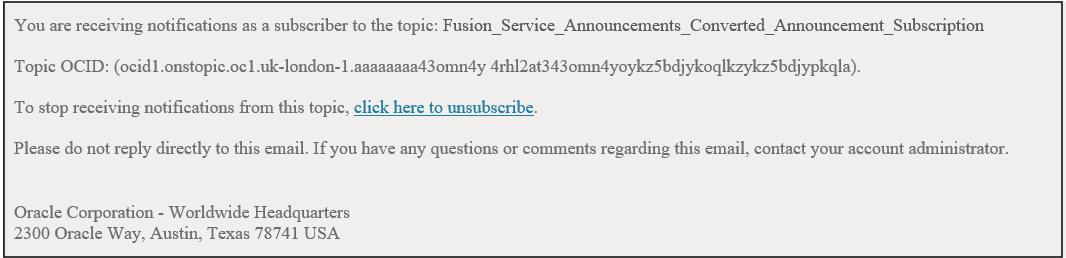
- Nom de l'environnement ou du système figurant dans le corps de la notification.
- Notez les noms de rubrique fournis sur les notifications que vous soupçonnez être des doublons. S'ils sont différents, choisissez les sujets auxquels vous souhaitez rester abonné et passez à l'étape suivante. S'ils sont identiques, accédez à Suppression des abonnements en double.
- Pour le sujet dont vous souhaitez vous désabonner, cliquez sur le lien de désabonnement en bas du courriel. La demande de désabonnement est confirmée.
Suppression des abonnements en double
Si vous pensez qu'il existe des abonnements en double, procédez comme suit pour les supprimer :
- Connectez-vous à la console.
- Cliquez sur l'icône Annonces (
 ) dans la barre supérieure. La page Présentation apparaît. Cliquez sur Abonnements dans le menu de gauche.
) dans la barre supérieure. La page Présentation apparaît. Cliquez sur Abonnements dans le menu de gauche. - Dans la liste des abonnements, recherchez les éléments avec le même nom et le même nom de sujet abonné.
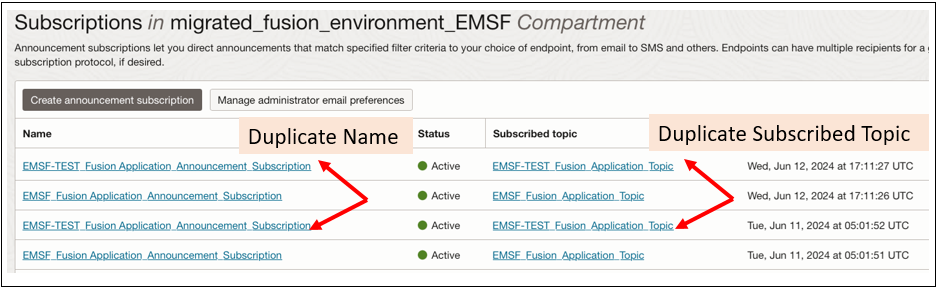
- Pour supprimer un élément en double, cliquez sur le menu , puis sélectionnez Supprimer.